台式机改无线wifi
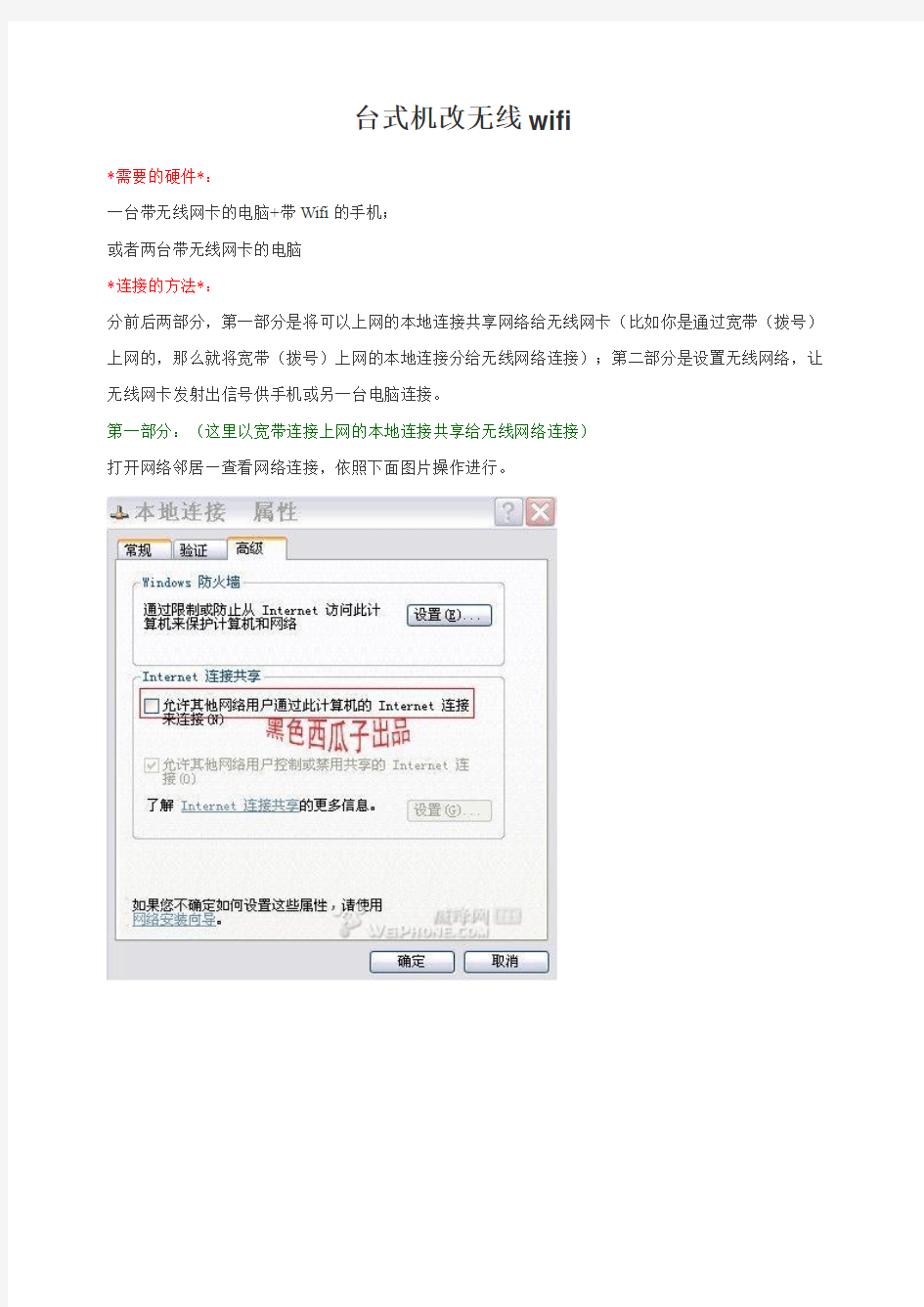

台式机改无线wifi
*需要的硬件*:
一台带无线网卡的电脑+带Wifi的手机;
或者两台带无线网卡的电脑
*连接的方法*:
分前后两部分,第一部分是将可以上网的本地连接共享网络给无线网卡(比如你是通过宽带(拨号)上网的,那么就将宽带(拨号)上网的本地连接分给无线网络连接);第二部分是设置无线网络,让无线网卡发射出信号供手机或另一台电脑连接。
第一部分:(这里以宽带连接上网的本地连接共享给无线网络连接)
打开网络邻居—查看网络连接,依照下面图片操作进行。
第二部分:
打开网络邻居—查看网络连接,依照下面图片操作进行。
这里一进去就会显示IP,和子网掩码,没关系,直接照着设就行了。
电脑ip 192.168.0.1
子网掩码 255.255.255.0
默认网关 192.168.0.1
DNS 10.10.10.12(可以不设置)192.168.0.1(公司网络)
10.10.10.13(可以不设置)
如果发现没有无线网络配置的,可以根据下面更改服务,(这也是很多无线网卡不能进行搜索无线网络的原因,更改了这个服务就可以搜索无线网络了)
(公司电脑无线ip 设置)
(iphone 手机wifi ip 设置)
无线网络连接—属性—高级,然后选择“仅计算机到计算机(特定)(C)”,之后点关闭。
OK,完成所有操作,之后就是手机或电脑连接部分,我在这里讲一下电脑连接的方法,手机雷同。
在另一台电脑的无线网络设置里更改IP,......这些数据
手机ip 192.168.0.X (X只要2,3,4,5。。。都可以,不要超过255就行)
子网掩码 255.255.255.0
路由器 192.168.0.1(同电脑ip)
DNS 10.10.10.12(同电脑DNS)IP
10.10.10.13
然后搜索无线网络,连接上就行了,注意两台电脑的工作组要一样的。
最后,请大家在看完帖子后顶一下,还有CT,别忘了加分。。。
-------------------------------------------------------------------------------------------------------------------
知道这个方法很多人用过,看到有朋友提到connectify
那我索性将connectify这个软件的用法一并放在这吧
没有无线路由也可以通过笔记本上网—Connectify
此教程是为了新手所写我也知道WIN7自带这个功能但是毕竟有人不会此贴也是为了方便大家所以会调试WIN7的直接无视此帖不要再跟我说WIN7有这个功能
只要你有一台带无线网卡且安装了 Windows7 的笔记本,安装一个叫 Connectify 的软件,就能把你的笔记本变成一个无线路由器,让WIFI手机或者别的笔记本也共享上网了,绝对方便多了。Connec tify 是一款超酷的软件!完全免费,没有任何的限制,绝对让你的笔记本“增值”不少呢
此软件叫做Connectify的软件,安装之后可以在笔记本上创建一个虚拟的hotspot即热点,带wifi的手机了一通过此软件共享笔记本的网络上网,节省大量的GPRS流量费啊(当然前提是你的电脑要带无线网卡)
安装完成后会有一个向导,设置一下就可以了
1、界面
2、设置向导
2.1欢迎界面
2.2设置一个虚拟热点的名称
2.3 设置虚拟热点密码
2.4 此处选择“本地连接”
2.5 设置完成
完成之后,通过手机搜索这个热点,输入密码,即可使用WIFI上网了。
PS:①、由于 Connectify 依赖于Windows7 所做出的重大改进,它目前仅支持Win7系统
②、并不是所有的无线网卡都能够支持这个虚拟无线网络技术,大家可以到Connectify的网站上查查它支持什么型号的网卡,或者下载回来试试也就知道了
---------------------------------------------------------
d7 b+ U9 Z1 t. {
总结下环境(WIN7/XP/VISTA)
无线网卡对联,也就是所谓的 HOC 方式。我的笔记本无线网卡是Intel(R) PRO/Wireless 3945ABG,操作系统是Windows XP sp2,VISTA的或者WINDOWS 7在后面有写到。(不是所有的无线网卡都支持,不过大部分都支持。)
---------------------------------------------------
XP:
1.“网上邻居”右键“属性”,“无线网络连接”右键“属性”,选择“常规”旁边的“无线网络配置选项卡,点右下角的”高级“,将”仅计算机到计算机“选上,还有将”自动连接到非首选网络“前面打勾。完成后点”关闭“
2.回到”无线网络配置“,点中首选网络下面的添加按钮,自行输入网络名,本例中为“samogogo”,将“自动为我提供密钥”的对号去掉,将数据加密选项改成“已禁用”,确定返回。
3.共享本地连接:“本地连接”右键”属性“,选择”高级“选项卡,将”Internet连接共享“下面的两个”允许“前面打勾,网卡将自动配置无线网卡IP为192.168.0.1,子网掩码为255.255.255.0。双击你的无线网络,会发现多了一个”samo gogo"的无线网络出来,点击连接,然后打开你的M8搜索网络,如果能搜索到samogogo的无线网络,则恭喜你,配置无线网络成功。(如果你是宽带拨号,只需要在你的宽带拨号的属性里“高级”选项卡共享下网络也一样。)
------------------------------------------------------------
VISTA和WINDOWS 7的用户:
1.点击左下角的球球,“网络”上右键“属性”,进入“网络和共享中心”,VISTA点右边的“查看状态”按钮,WINDOWS 7点左边的“无线网络管理”按钮。
2.进入“无线网络管理”窗口,点左边的“添加”,OK,按向导的方法来配置吧。
“创建临时网络”--“下一步”--填写上你要的无线网络名,选择无身份验证,开放式,保存这个网络,下一步-------“关闭”,OK了。
3.第三步是共享本地连接网络,和XP类似。
台式机没有网络连接如何解决
台式机没有网络连接如何解决 台式机没有网络连接解决方法一: 路由器通过网线连接到台式电脑上,台式电脑进入无线路由器管理者后台设置相应的上网参数,台式电脑需要有无线网卡,否则无法使用无线网络。 操作步骤参考如下: 接线方式:外网网线接modem的adsl网口,modem的lan网口分线到无线路由器的wan网口,无线路由器的lan网口分线到电脑网口; 电脑打开任意浏览器,输入 192.168.1.1(多数默认这个,具体详见路由器背面参数),进入无线路由器后台登陆界面,输入相应的账号或是登陆密码登录即可(初次使用,账号或是登陆密码为默认,路由器背面可见。只需要登陆密码的,首次登陆自行设置即可); 进入无线路由器管理后台后,右侧界面一般会自动弹出运行向导界面,点击下一步(如未弹出,可点击左侧的运行向导); 上网方式设置,一般默认让路由器选择上网方式,点击下一步; 输入报装网线时,从运营商处得来的账号和密码,而不是无线路由器的账号和密码,输入后,点击下一步; 设置无线网络(wlan)的账号(ssid)和选择加密方式后设置密
码,点击下一步; 完成所有设置后,点击退出设置向导。wlan已经完成设置,可以正常使用。 台式电脑右键桌面右下角的网络和共享中心—本地连接—更改适配器—启用无线网络连接,将本地连接禁用即可。 备注:无线连接之后若出现黄色感叹号,将电脑无线网络的ip地址设置为自动获取即可。 台式机没有网络连接解决方法二: 第一步:确认无线网卡硬件已经安装好。 如果是台式机,一般是usb网卡,插在usb接口上即可。 如果是笔记本,无线网卡是自带的,一般不会接触不良。 第二步:确认无线网卡的驱动程序已经正确安装。 检查方法是:在桌面上的我的电脑上点右键,管理。 再点“设备管理器”,展开网络适配器前的+号。 如果电脑有一块有线网卡和一块无线网卡, 那么网络适配器下应该有2行, 如果是下图这样,就是无线网卡接触不良,或者没有安装无线网卡。 接触不良的问题,可以拆下无线网卡,清理干净后重新装回去。 还有一种情况,设备管理器中出现了问号或感叹号, 如果感叹号正好在无线网卡上,就说明无线网卡接触不良或者驱动程序没装好。 驱动程序的问题可以用驱动精灵或者鲁大师解决。
无线WIFI覆盖方案
---------------------------------------------------------------------------------------------------------------------- 无线AP模组覆盖wifi工程方案 工程客户:常宁宫 网络接入:中国电信 工程施工:百米生活、恩正科技 ------------------------------------------------------------------------------------------------------ 无线覆盖概况(需技术员现场考察后填入) Wifi需求区域: 综合楼 配套办公区域 颐乐园、鸟语林等园林区域 惠宾楼 观景楼 会议中心 田园会议室 配套别墅区 蒋经国别墅 蒋介石西北行宫部分区域 中央大礼堂等区域 终南人家 滈水别居 跑马场休息区域
营业场所公共区域内实现WLAN无线覆盖相对简单,由于无线AP使用的数量不多,且相互距离比较远,不会形成AP间的同频干扰,直接采用室内型/室外型单点AP进行无线覆盖。酒店内套房格局的房间采用室内AP加室和流量智能控制器配合进行无线覆盖。对于空间较小的相邻客房,则采用大功率室内AP加全向天线进行覆盖。 1 wifi覆盖信号源选择 ----------------------------------------------------------------------------------------------------------------------
2无线中继和楼层整体无线覆盖效果设计 ----------------------------------------------------------------------------------------------------------------------
广电十三五科技发展规划思路
广电十三五科技发展规划总体思路实现广播电视数字化 广电“十三五”科技发展规划总体思路 国家新闻出版广电总局科技司司长王效杰 广播影视技术与新一代信息技术加速融合,使广电发展面临新机遇与新挑战。节目制作、网络传输、终端服务都向智能化、跨屏互动演进,广电全媒体发展成为主流趋势。 传统媒体与新媒体的加速融合发展,使广电行业面临全面战略转型。《关于推动传统媒体和新兴媒体融合发展的指导意见》是对传统媒体与新兴媒体融合发展的战略部署和顶层设计,广电传播模式、运营模式、服务模式亟待全面转型,广电网络的“互联网+”演进发展态势明显。 公众文化信息需求的多元化,对广电制播和传输覆盖能力提出更高要求。改变过去媒体单向传播、受众被动接收的方式,把“受众”变为“用户”,实现任何时候、任何地点、任何终端,为用户提供精准化内容、满足个性化需求成为必然要求。 三网融合的加速发展对广播影视网络信息安全提出了新要求。《三网融合推广方案》要求在全国范围推动广电、电信业务双向进入,广电网络双向宽带和泛在化发展刻不容缓,广电信息与网络安全面临更新更高要求。 思路和目标 1.全面实现广播电视数字化 全国县级(含)以上广播电视台实现数字化网络化。 全国有线电视网络全面完成数字整体转换,县级(含)以上城市有线网络基本完成双向化。 地面电视全面实现数字传输覆盖,适时关闭模拟电视信号,完成地面电视向数字化转换。 在全国地市县基本实现地面数字声音广播覆盖。 2.大幅增强广电融合媒体制播能力 全国省级以上广播电视台基本建立全台网,播出频道实现全高清化;中央电视台及有条件的省级电视台开播4K超高清试验频道。 全国地市级以上广播电视台全部实现数字化网络化制播,较发达的地市级电视台播出频道实现全高清化,其余地市级电视台实现主要频道高清化。 省级以上广播电视台基本建立融合媒体制播云平台,实现全国广播电视融合媒体制播云平台互联互通。 3.全面提升广电融合媒体服务能力 省级以上有线电视网络、互联网电视集成播控机构基本建成广播电视融合媒体集成服务云平台。 完善融合媒体集成服务云平台技术架构,推动各广播电视融合媒体集成服务云平台的互联互通。
台式电脑怎么连接无线路由器
台式电脑怎么连接无线路由器 无线上网是现在很普及的上网方式,没有了网线的束缚,是不是上网更自由啊~~~通常我们是用手机、上网本、Ipad、Itouch、笔记本电脑等进行无线上网,那么台式机是不是也可以无线上网呢?那么对于我们比较传统的台式电脑怎么无线 上网呢?接下来我们就讲讲台式电脑怎么连接无线路由器。 首先将自己的台式电脑网上邻居打开,找到本地连接,打开本地连接的TCP-IP,将IP地址修改为192.168.0.X(X为2-255中任意数字),网关为192.168.0.1。 用一条网络连接路由的1234的任一口,另一头连接台式电脑的网卡。 打开ie,输入192.168.0.1(此处请注意,查看路由器背面或说明书,不同的型号可能不一样,如果是192.168.1.1,则将此例如的第三个0改为1),进入路由器的设置中,账号和密码默认都是admin。 进入路由器后,左边有设置向导,点击之,选择上网类型,找到ADSL选项,点击之,输入你的账号密码。接下来设置基本无线网络参数,基本都用默认即可,这里最好设置一个密码,以免有人蹭你的网,完成设置,好了准备工作做好了。 把你的d-LINK与你的ADSL猫连接好,顺序是电话线--猫-网线-WAN口路由 器,1234任一口-网线-台式机。 设置好后,再把机子的IP设置为自动获取的。 正确的连接方式是:猫原来插电脑那头的网线,现必须插在路由器WAN口上,插别的口上不了网。从LAN1-LAN4口随便出来跟网线连台式机。无线路由器需要把上网的账号密码设置好,还要设置无线密钥。平时使用时,保证猫和路由器通电正常工作,台式机就不需要拨号了,打开电脑直接上网就行,和网吧一样,即使关了台式机,手机或笔记本之类可无线上网的设备也能上网,必须输入正确的无线密钥。 以一台台式机进行有线连接、一台笔记本电脑进行无线联接为例。需用设备:无线路由器一台,Rj45双头网线二根(通常情况下只要不是
家庭wifi解决方案
家庭wifi解决方案 篇一:wifi无线覆盖方案 “十方会”无线覆盖方案 客户需求 1、达到整个别墅的全区域无线覆盖。保证信号没有死掉! 2、方便用户对整个网络系统的管理、维护。 3、客户系统后期升级、扩展性好。 4、无线局域网实现无间断漫游功能(瘦AP+AC可以实现)。 5、2个别墅之间的草坪的露天场所也需要做无线覆盖 6、用户要分开2个独立的网络,一个是公司内部的办公网络(不允许外来客户访问),一个是免费给用户提供的无线网络,供用户免费使用。 无WIFI不酒店 吃饭上菜后第一个动作是神马?拿起筷子?NO你OUT 啦!环顾四周,吃饭第一大事是牌子!旅游的意义是在于放松和休闲吗?当微博朋友圈充满了好友们游山玩水,观海酒店,舌尖上的美食、、、终于了解这个一个爱“显摆“的世界啦。 然而对于一些有特色的酒店来讲,这是时下最流行的
微博营销。 如果今天你出差OR旅行,入住了一个没有WIFI的酒店,然后会发生什么?、、、哦,大概是没有然后了、、、酒店行业迎来了春天,团购也好,神秘房,LASTMINUTE 也罢,因为要满足手机、PAD的广泛普及和无线技术的飞速发展,住客除了对酒店硬件设施、服务水平的要求之外,对无线网络的需求从可选到必备----出差的商务人群需要第一时间利用无线网络首发邮件,处理公事;旅游的人们需要利用无线网络上传照片,同时查询旅游咨询等。酒店是否能为客人提供安全、稳定、高效的无线网络,成为了目前我们大家选择酒店的重要因素。 越来越被认可的WIFI观念、驱动着酒店无线网络的发展。然而。追逐无线浪潮并非盲目跟风,在为酒店搭建无线网络之前,酒店经营者应该先搞清楚以下几点问题,从而选择真正是和自己酒店的无线网络。 一:无线网络,能为酒店做什么? 酒店的无线网络,不仅为客户提供了上网的WIFI信号,还能为酒店实现以下几点功能: 1,无线点餐;点餐员在点菜同时完成输单过程,避免点餐人员的来回跑动,工作效率极大提 高;无线点餐和厨房出品自动打印功能,使服务人员
卫星通信与地面网络融合的技术发展分析
卫星通信与地面网络融合的技术发展分析 摘要:地面网络3G系统和IP技术的高速发展,无处不在的多媒体应用需求给卫星通信提出新的技术挑战。本文对未来卫星通信与地面融合中的QoS保障机制、资源管理和跨层设计等问题进行了较为深入的探讨。 1 前言 卫星通信发展至今,全球相继有GEO、MEO、LEO等高中低轨道各个层次上运行的中继转发和信号处理卫星。随着地面系统3G和IP 技术的发展,对通信的无缝连接要求使得卫星通信将与地面高速发展的网络进行融合,以IP多媒体子系统(IMS)作为网络融合的基础平台,将是未来核心网的发展方向,业务也将向多媒体、多元化和智能化方向发展[1]。 90年代已建成并投入应用的卫星通信系统:铱( Iridium)系统、Globalstar 系统、ORBCOMM 系统等为全球提供包括话音、数据通信、位置信息服务,通过星际交链、地面信关站与地面网络、静止轨道卫星通信系统等联成一体,达到覆盖全球的目的[2]。 因此我国卫星通信系统建设也将考虑与地面通信系统的兼容性,网系的融合将对系统的通信容量和效率产生直接的影响。本文从卫星QoS、资源管理、跨层设计几方面来探讨与地面系统融合给卫星通信带来的技术挑战。 2 卫星IP通信 在4G系统中,向全球信息网络的方向发展,要求在任何时候,任何地点为用户提供灵活的多媒体信息服务。基于卫星的移动通信系统将作为地面系统的补充来提供无处不在的多媒体和高速数据应用。其系统设计可以是LEO、MEO、GEO,或者他们之间的结合,这取决于覆盖范围、费用、用户服务和业务的需求。卫星与地面网络的融合将表现出不同的资源可用性和开销,需要通过有效的系统设计来保障无缝连接。
台式机无线接收器如何使用
台式机无线接收器如何使用 台式机无线接收器使用方法一: 台式电脑没有无线网络设置,不可以连接wifi。 因为台式电脑没有无线网卡,所以不具有接收wifi的功能。一般的电脑主板,连安装无线网卡的插糟都没有。 要使台式电脑能够接收wifi,要配置一个USB外接无线网卡,并用附带的驱动光盘,安装无线网卡驱动,这样,台式电脑就像笔记本电脑一样,能够接收到无线路由器发出的wifi信号,输入密码后,就可以上网了。 台式机无线接收器使用方法二: 台式机使用方法如下: 1.建议购买套装,这样只要在电脑上插一个接收器就可以了; 2.将无线键/鼠的接收器插到电脑背面的USB口也可以插前端,但为了更方便的插U 盘,建议插到机箱背后的USB口 3.将无线键/鼠装上电池,然后打开开关 4.一般这样就可以正常使用了,个别无线鼠标需要设置的话,请安装鼠标附带光盘上的软件,然后进入软件根据向导进行设置就可以了。 台式机无线接收器使用方法三: 一、将无线键盘的发射器,插入USB接口。 二、将无线键盘安装上电池、有开关的就将开关打开。 三、进入WINDOWS状态下,就可以正常使用了。 相关阅读: 无线接收器分类 虽然WLAN接收器跟无线网卡性质一样,但是因为其独特的针对性,所以WLAN接收器也分为很多种类 1、大功率型 2、小功率型
室外WLAN接收器 室外WLAN接收器 3、室内型 4、室外型 5、全向接收型 6、定向接收型 功率区别 接收器的功率直接决定了接收的范围、数量和信号强弱,因此这个是最重要的。 使用环境区别 WLAN作为新兴的家用网络选择,必然要提供给用户良好的使用体验, 室外WLAN接收器 室外WLAN接收器 因此为了更好地接收WLAN信号,很多用户都选择了室外型的WLAN接收器,因为WLAN 接收器放在室外的接收效果远比室内强,这个前面就有提到 2.4G网络受环境影响的,因此目前市面上的WLAN接收器也分为室内型和室外型。相对而言室外型更受广大消费者欢迎,因为室外型搜索到更多WLAN信号,给了用户更多的网络选择。 感谢您的阅读,祝您生活愉快。
8.5一套完整的无线(wifi)覆盖系统施工方案
8.5一套完整的无线(wifi)覆盖系统施工方案 根据我司实地调查xx集团总部厂区宿舍楼的布局特点,依据无线网络需求和无线网络设计原则,结合聚玩无线系统技术和产品的特点,施工方案设计如下: 1、无线覆盖网络结构示意图 结合用户无线网络需求情况,结合聚玩产品自身技术特点,为了满足用户构建一个高速、稳定、安全、可靠、易于管理的无线接入网络的需求,本设计方案按照AP+AC的结构化无线网络解决方案进行设计。网络拓扑原理如下:
2、无线覆盖实际拓扑图(宿舍楼) 3、无线设备点位设计 实际部署方式需要根据现场实际勘测、信号测试情况,无线网络采取蜂窝式部署方式。 xx总部宿舍楼:
暂定部署按7800平方米覆盖,宿舍人数较多每150-300平方米需要一个AP,预计总AP数量约为28个: 4、AP 点位图(每层宿舍楼) 根据覆盖区域面积要求,AP点施工规划图 如下(实际施工中可能会此规划图稍有偏差,具体方案以现场施工要求和条件为准):
5、弱电施工布线图(均采用无插座POE供电,安全可靠) 6.设计依据
网络标准:支持IEEE802.11n,IEEE802.11g,IEEE802.11b,IEEE 802.3u,IEEE13802.3af; ü传输速率:300M:-65dBm@10% PER;150M:-68dBm@10% PER;108M: -70dBm@10% PER;54M:-72dBm@10% PER11M:-85dBm@8% PER;6M: -88dBm@10% PER;1M:-90dBm@8% PER; ü介质访问协议:CSMA/CA,TCP/IP,IPX/SPX,NetBEUI,DHCP,NDIS3,NDIS4, NDIS5l ü调制:DBPSK、DQPSK、CCK、OFDM、16-QAM、64-QAM 7.无线覆盖技术指标 待覆盖区域内95%以上的位置,信号场强大于等于-75dBm; WIFI 覆盖区域内99%的区域的WIFI 的接入成功率大于95%;单AP 并发用户数不低于30 人/台;天线口的出口功率控制在10-15dBm 为宜,最大不超过15dBm(有室内分布系统时需有此指标),放装AP 设备输出射频功率小于20dBm; 8.设备选型情况
台式机连不上无线网如何解决
台式机连不上无线网如何解决 台式机连不上无线网解决方法一: 2、分配的ip地址是否设置正确,无线网络使用手动分配的ip地址和dns地址,这个在windows下面需要在无线连接属性中进行设置。windows和linux不一样,不能对不同的无线网络设置不同的ip地址,所以当在多个无线网络中切换的时候,如果使用手动分配的ip就容易上不了网。 3、无线路由器是否已经和mac地址绑定,为了防止别人蹭网,很多家庭用户都设置了无线mac地址过滤,但是当更换电脑或者无线网卡之后,就上不了网了,所以需要在路由器设置中添加新的mac地址。 4、服务设置是否完全正确,检查电脑端的服务设置,例如dhcp client、wirelesszero configuration服务没有启动,就会导致无线网络使用不正常。其中dhcp如果没有开启,则使用自动分配ip的电脑无法自动配置ip地址。 5、驱动是否适合当前网卡,这种情况多半出现在第一次用无线网卡的时候,如果使用了windows 7,一般情况下都会自动下载安装正确的网卡驱动。但是极端情况下,下载的驱动不一定适合网卡使用,所以有可能需要自己从厂商主页下载驱动。 6、必须的补丁是否安装好了,在windows xp下,需要安装补丁才能支持wpa2-psk加密方式,所以如果路由器使用了这种加
密方式且你还没升级到xp sp3,请安装kb893357补丁。 7、密码错误,特别是大小写错误最易发生。 台式机连不上无线网解决方法二: 本地连接出现黄色感叹号 windows xp sp2更多考虑了安全问题,你的ip设置为自动获取,其实是从dhcp服务器获取ip及相关参数,但是这个过程可能由于某种原因,没有完成.在sp1时代,这种情况下,操作系统为了防止脱网(微软这么写的),自作主张为网卡设置169.x.x.x 的保留ip,不作任何错误提示,如果有多台计算机没有获得正确的ip,那么他们通过保留地址还可以互相通讯。但是安装sp2后,操作系统依据“安全”至上的原则,不分配任何ip,切断网络连接,并报告错误“本地连接受限制或无连接”。 一般的情况是网卡不能绑定ip造成的,有的时候修复可以解决,但是很多时候修复是不起作用的,原因比较复杂,一般是网络造成的,与系统或者计算机本身没有关系,现在列举出排查的方法: 打开“控制面板”——“网络连接”,找到当前的本地连接,右击它,选“属性”,在“常规”选项卡中双击“internet协议(tcp/ip)”,选择“使用下面的ip地址”,在“ip地址”中填写“192.168.0.1”,在“子网掩码”中填写“255.255.255.0”,其他不用填写,然后点“确定”即可解决该问题。(如果当前计算机加入工作组或域,就要根据情况而设置) 可以在“网络连接“的”本地连接“的设置里把”无连接时通知我“的选项去掉就行了
wifi无线覆盖方案
“十方会”无线覆盖方案 客户需求 1、达到整个别墅的全区域无线覆盖。保证信号没有死掉! 2、方便用户对整个网络系统的管理、维护。 3、客户系统后期升级、扩展性好。 4、无线局域网实现无间断漫游功能(瘦AP+AC可以实现)。 5、2个别墅之间的草坪的露天场所也需要做无线覆盖 6、用户要分开2个独立的网络,一个是公司内部的办公网络(不允许外来客户访问),一个是免费给用户提供的无线网络,供用户免费使用。 无WIFI不酒店 吃饭上菜后第一个动作是神马?拿起筷子?NO你OUT啦!环顾四周,吃饭第一大事是牌子!旅游的意义是在于放松和休闲吗?当微博朋友圈充满了好友们游山玩水,观海酒店,舌尖上的美食、、、终于了解这个一个爱“显摆“的世界啦。 然而对于一些有特色的酒店来讲,这是时下最流行的微博营销。 如果今天你出差OR旅行,入住了一个没有WIFI的酒店,然后会发生什么?、、、哦,大概是没有然后了、、、 酒店行业迎来了春天,团购也好,神秘房,LASTMINUTE也罢,因为要满足手机、PAD的广泛普及和无线技术的飞速发展,住客除了对酒店硬件设施、服务水平的要求之外,对无线网络的需求从可选到必备----出差的商务人群需要第一时间利用无线网络首发邮件,处理公事;旅游的人们需要利用无线网络上传照片,同时查询旅游咨询等。酒店是否能为客人提供安全、稳定、高效的无线网络,成为了目前我们大家选择酒店的重要因素。 越来越被认可的WIFI观念、驱动着酒店无线网络的发展。然而。追逐无线浪潮并非盲目跟风,在为酒店搭建无线网络之前,酒店经营者应该先搞清楚以下几点问题,从而选择真正是和自己酒店的无线网络。 一:无线网络,能为酒店做什么? 酒店的无线网络,不仅为客户提供了上网的WIFI信号,还能为酒店实现以下几点功能:1,无线点餐;点餐员在点菜同时完成输单过程,避免点餐人员的来回跑动,工作效率极大提高;无线点餐和厨房出品自动打印功能,使服务人员从人工跑单中解脱出来;传统的点餐管理要求服务人员开据3联单或多单,成本较高。使用无线点餐系统,无需手工开单,节约开单成本。 2,无线POS 3,无线语音服务 4,无线视频监控: 5,无线视频巡更: 6,行李服务 7,智能客房。
家庭宽带无线接入技术研究
家庭宽带无线接入技术研究 发表时间:2018-09-17T11:35:34.700Z 来源:《基层建设》2018年第25期作者:黄桂泉[导读] 摘要:随着我国移动通信技术的发展,智能手机已进入千家万户,其它智能终端的应用也越来越广泛。 广东宜通世纪科技股份有限公司广东省广州市 510665 摘要:随着我国移动通信技术的发展,智能手机已进入千家万户,其它智能终端的应用也越来越广泛。由于无线信号的简洁性和方便性,无线组网方案被众多无线家庭网络平台所采用。但无线信号容易受到周围环境的影响,因此家庭宽带的无线接入技术的改善成为了提高无线平台性能的关键。本文分析了家庭宽带无线接入技术的特点及实施方案,希望可以为家庭无线宽带方面的研究提供借鉴。 关键词:家庭宽带;无线接入;超宽带 近年来,随着宽带技术的发展,越来越多的家庭已经可以享受到网络的便捷,同时也要求宽带技术提供更加良好的网络性能,于是又出现了超宽带技术(UWB)。所谓超宽带技术,实际上是普通宽带技术的一种升级,它可以实现更宽的频谱,并且采用超低功率的信号进行传输,特定条件下可以达到Gbp级别的传输速率,比传统的宽带技术在性能上有极大的提升[1]。UWB在抗干扰、高速率、宽带宽、低功耗等方面的性能使其开始广泛应用于室内通信平台、高速无线宽带、家庭网络平台、无线电话、雷达通信等领域[2]。 1 家庭组网技术的特点 超宽带技术的广泛应用得益于其优异的性能。无线宽带接入技术对设备的移动性支持是有线宽带无法实现的,另外无线方案无需布线,在很多无法布线的区域应用广泛,在分散的农村地区也将有广阔的应用市场,它比卫星接入、电信网接入等方案在成本上具有明显的优势[3]。首先,UWB具有比传统宽带技术有更宽的带宽,其带宽通常可以达到1GHz以上,在特定条件下还可以实现更高[4]。带宽的增加同时也使容量得到了明显的提高,它也能够与窄带通信系统并行工作而保持原有的性能;其次,UWB技术在抗干扰上的性能有了很大的提升,其根本原因是由于采用了较先进的跳时扩频技术,与传输的无线传输技术相比具有更强的稳定性;再次,UWB技术由于无需载波即可实现信号传输,因而只需要采用更低的功耗,其基本原理是采用了瞬间脉冲来表达信号电平,直接传输二进制信号;最后,UWB技术由于采用了跳时扩频技术[5],因而在保密性能上更加优异,因为接收机需要事先知道发送端的扩频码才能进行解码,与传统的接收机不能通用。 2家庭宽带无线接入技术分析 由于无线信号有一个功率限制,因此家庭无线往往会有一定的盲区。为了改善这个问题,目前的无线组网开始采用无线路由和无线AP 的解决方案,实现全覆盖的同时,也使多个移动终端可以自由共享数据。下面将分析家庭宽带无线组网技术的结构、配置及应用特点。 2.1无线路由独立组网方案 采用了一个无线路由器进行组网,按照星形拓扑结构使各终端实现互联。网内设备通过无线路由接入互联网,从而完成了家庭宽带的无线接入。无线路由的信号来自于外部的交换机,只需用一要网线将其WAN口与LAN口相连即可打通物理链路。对于无线路由的运行参数,一般启用SSID广播方式,并采用WPA-PSK/WPA2-PSK进行加密。为了减少网络维护的麻烦,路由采用动态IP分配,自动获取IP地址。显然,这种方案虽然采用了无线路由器,实际上也可以很容易改造成有线宽带网络,使用比较灵活,对于一般的家庭宽带而言已经可以满足使用要求。 2.2无线路由器中继方案 与无线路由独立组网的方式不同的是,中继组网方案采用了多个无线路由器,其中一个是主路由器,负责与外部互联网的连接,在其下面再分级连接路由器,实现中断功能,并把信号传输到家庭宽带系统。由于功能上的不同,主路由采用与下级路由不同的配置方案。主路由同样需要启用无线功能和SSID广播,将其内网地址设置为192.168.0.1,局域网密码采用WPA-PSK/WPA2-PSK进行保护,由于需要从外网获取公网IP,因此配置为动态IP模式。下级路由器除了无线功能、SSID广播外,最主要的区别是采用无线桥接功能及固定IP模式,因为对于主路由而言,下级路由均为内部局域网,因此采用静态IP模式更便于使用和维护。该方案同样可以改造为有线宽带组网模式,但由于中继路由的存在,使得改造的难度进一步提高。但次级路由的无线桥接功能显然可以进一步扩大无线信号的覆盖范围,实现全家庭无盲区覆盖。 2.3方案对比及性能分析 家庭无线网络的性能可以通过平均传输速度、平均吞吐量和平均响应时间等参数来进行评估。中继路由器的存在使信号传输更远,但需要牺牲网络的响应时间,信号需要更长时间的传输才能被网内设备所接收,同时,传输速度也会相应下降。实际上,如果采用无线AP方法,将获得比无线路由更加优异的网络性能。中继设备的数量不宜过多,否则会使响应时间和传输时间进一步增加,严重时会影响网络的体验。另外,考虑到宽带接入的速度要求,一般家庭宽带中的移动设备数量不宜过多。对于一般的小家庭而言,采用无线路由独立组网方案已经可以满足使用要求,且传输速度比较高,使用体验较好。对于需要完全无线信号覆盖的家庭来说,可以采用第二种无线路由中继方案。如果室内结构较复杂,墙体较多,面积较大,而又需要实现全覆盖时,可以采用多级中继方式来实现,但需要牺牲一定的网络性能。 3结语 从本文的分析不难看出,家庭宽带无线接入具有很大的优势,它对设备的移动性支持是有线宽带无法实现的,无线方案无需布线,在很多无法布线的区域应用广泛,可以预见,未来在分散的农村地区也将广泛推广宽带无线接入技术,以节省实施成本。在城市地区,无线接入方案也有一定的优势,因为无线接入的成本比卫星接入、电信网接入等方案更低。尽管无线宽带有很多优势,也得到了广泛应用,然而在管理和技术上仍然存在一些问题,例如各运营商各自为政,无统一标准,兼容性差等等,并且无线信号传输也会一定程度上受到天气、基站等环境的影响,并且与宽带骨干网、公共电信网等的对接还不能做到完全无缝互联。但随着技术的发展,家庭宽带的无线接入仍然是一种重要的趋势。 参考文献: [1]周群.宽带无线接入技术的应用与不同技术对比分析[J].数字通信世界,2017(5). [2]韩寸叶.无线宽带接入网技术的应用及发展[J].电子制作,2016(23):77-77. [3]苏秋侠.家庭宽带无线接入技术研究[D].云南大学,2012.
无线WiFi网络布网方案
无线WiFi网络布网方案 目前公司对于无线网络需求较大,但现有无线网络还不能满足公司需求,所以我提出以下解决方案: 网络拓扑图如下: 方案所需设备:8口POE交换机、无线控制器AC 、无线ap、六类网线(其他设备已有) 设备采购方案
设备采购方案一: 方案说明:此方案采用无线ap由poe交换机供电,布线简单,减少了寻找供电电源产生问题。所有无线ap由无线控制器ac进行管理,可远程下发配置、修改相关配置参数、远程重启无线ap、自动检测信道冲突、自动负载均衡等。 此方案组建为百兆无线网络,公司出口带宽为50m,适合公司网络环境,Tp-link无线设备稳定可靠,同时价格低廉,适合中小型公司使用,可满足公司目前对无线的需求,解决现有问题。AC控制器最多支持200台无线AP,满足了日后可扩充的需求。每个AP支持30用户(最大支持100用户),目前方案可以支持210个终端,基本可以在公司形成无死角全覆盖的无线网络。
设备采购方案二: 方案说明:此方案设备均采用华为网络设备,组成千兆无线网络。无线控制器AC集成了POE供电模块,不需要独立购买POE 交换机,AC拥有8个GE口,提供4Gbit/s的转发能力,可管理128个AP,接入2K无线终端;可通过网管eSight、WEB网管、命令行(CLI)进行维护。华为AP支持双频(2.4GHz,5GHz),防水等级:IP31,支持整机最大用户数达到64个。 相对于方案一来说华为的方案拥有高容量、高可用、高性能等特点,但是价格更高,根据公司目前的情况,个人认为用华为的方案有点性能过剩,会有资源浪费。
设备选择还可以有很多品牌和种类,以上两种是具有代表性的方案。设备选择最终由公司决定,以上所有设备价格均为市场参考价格,不含税,不含安装等产生的费用。 (注:文档可能无法思考全面,请浏览后下载,供参考。可复制、编制,期待你的好评与关注)
台式电脑怎么设置无线网络,台式电脑也能上wifi
台式电脑怎么设置无线网络,台式电脑也能上wifi 如今,无线wifi已经走进了家家户户,用无线网络,对于我们平时使用笔记本电脑、平板电脑、智能手机来说是一个天大的好消息,但是这里有一种限制就是家里面的台式电脑用不了无线网络。既然都是电脑的笔记本都能用上wifi,台式电脑怎么不能呢?事实证明,台式电脑确实是可以设置无线网络的。一般的家用台式电脑没有像笔记本一样本身就自带无线网卡。所以我们家用的台式电脑一般都是通过有线进行与路由器的连接。这样的有线网络虽然稳定性好,但是它不够方便,许多线连接在一起,显得多而复杂,特别影响美观。要想台式电脑用上无限网络,首先就是要对台式电脑进行一系列的设置。主要分为两个步骤。步骤一:如图中,先将台式电脑的物理网卡接口和路由器的任意一个LAN口用网线连接。再将路由器的IP地址改为192.168.1.1或192.168.0.1然后右击电脑桌面上的网上邻居”,从弹出菜单中选择“属性”命令;再右击“本地连接”图标,选择“属性”命令;选择弹出对话框中的“Internet协议主(TCP/IP)”,单击“属性”按钮;后将IP改成192.168.1网段,如192.168.1.111,最后一直点击“确定”。步骤二:开始通过这台台式电脑来设置无线网络了。打开浏览器,在地址中输入192.168.1.253按回车,输入正确的“用户名”和“密码”后,单击“确定”按钮;
自动弹出“设置向导”,点击“下一步”按钮;切换到“工作模式”步骤,选择第一个“AP”选项,点击“下一步”按钮;切换到“无线设置”步骤,在下面的“SSID”中输入你要设置的SSID,然后选择下面的“WPA-PSK/WPA2-PSK”并输入密码,点击“下一步”按钮继续;然后会切换到最后一步,提示需要重启,直接单击“重启”按钮重启路由器;然后再重新将无线连接的“属性”改成自动获取IP的模式;然后再打开电脑的无线搜索,就可以看到你已经用好的无线信号,并且有加密的图标了。以上就是一系列的台式电脑无线网络设置,希望能够帮助到大家,内容仅供参考。有知道这方面的朋友,欢迎回帖大家一起来讨论,互相学习。 更多相关帖子推荐:橡木家具图片定制书柜贵人缘松木家具电视柜设计香柏世家松木家具鞋架尺寸
几种宽带无线接入技术的对比分析
络巨头们也展开了激烈的争夺,围绕着不同的标准形成了不同的利益集团。 Wi-Fi:局域网接入技术 Wi-Fi是无线保真(Wireless fidelity)的缩写,Wi-Fi技术包括已经批准的IEEE802.11a、b和g规范以及等待批准的802.11n规范。Wi-Fi是第一项得到广泛部署的高速无线技术。Wi-Fi首先在笔记本电脑中顽强地站稳了脚跟,笔记本电脑快速上升和移动办公模式的逐渐深入人心奠定了Wi-Fi进一步流行的基础。在英特尔、IBM、AT&T等众多IT和电信运营商的努力下,Wi-Fi被广泛部署在全球机场、酒店、咖啡馆等场所。然而,Wi-Fi能够支持的范围非常有限,用户只有保持距离无线接入点设备(AP)300英尺的范围内才能实现高速连接。尽管以目前的情况,希望通过公共服务来盈利还不够现实,但这些热点的存在无疑对Wi-Fi的推广起到了至关重要的作用。 Wi-Fi有着“无线版本以太网”的美称。802.11b的带宽可以达到11Mbit/s,而802.11a及802.11g更可达54Mbit/s,如此高的带宽几乎赶上了线缆的连接,大大超过同类型的无线网络技术。 IEEE 802.11的影响不仅源于IEEE802.11a、IEEE 802.11b和IEEE 802.11g已经被广泛应用,而且在于802.11n将会使其应用格局跃上一个新台阶。IEEE 802.11系列规范主要从无线局域网的物理层(PHY)和媒体访问控制层(MAC)两方面来制订无线局域网标准。其中物理层标准规定了无线局域网的传输速率、信号等基础规范,如IEEE 802.11b、802.11a、802.11g、802.11n等;而媒体访问控制层则在物理层的基础上提出一些应用要求规范,如IEEE 802.11e、802.11f、802.11i等。目前,802.11n标准是横跨MAC与PHY两层的标准,预计带宽将达到108Mbps,最高速率或许会达到320Mbps,并加入服务质量管理功能。以此看来,WLAN从IEEE 802.11b发展到IEEE 802.11g,只不过是升级;而到IEEE802.11n,才能说是换代。 虽然Wi-Fi拥有很多优点,但是它存 几种宽带无线 接入技术的对比分析 田学军 湛江教育学院 长期以来,无线技术一直被认为是有线技术的补充,不可能取代有线技术。但是,随着技术的不断发展,一系列宽带无线技术已经带领无线技术走向关键应用领域。以20世纪70年代诞生的以太网为代表的有线网络技术不但极大地扩展和提高了人类的工作模式和效率,促使互联网蓬勃地发展,也给后来的技术提供了充分想象的空间。 从历史的进程来看,现在的无线技术与当初有线网络初创时期的环境极为相似,面临着标准林立、市场错综复杂、带宽不足等等挑战。而且,今天无线遇到的问题更为复杂,长距离传输的信号衰减、成本、辐射、QoS、安全脆弱和更高的带宽需求等。相比起有线技术,无线应用的环境和需求也更加复杂,这也决定了无线技术必然是以多种不同的技术标准来满足不同的应用需求。 在众多的无线技术中,Wi-Fi、WiMAX、UWB、IEEE 802.20/3G成为不同领域的无线技术的代表,非常引人注目。由于目前无线领域标准众多,即使是一种技术也可能存在多种竞争的标准。为了争夺未来市场的主导权,制定标准的网 在的安全隐患却是一个致命的缺点。Wi-Fi采用的是射频(RF)技术,通过空气发送和接收数据。由于无线网络使用无线电波传输数据信号,所以非常容易受到来自外界的攻击,无线电波能穿透墙壁和隔板,黑客可以比较轻易地在电波的覆盖范围内盗取数据,甚至进入未受保护的公司内部局域网。 Wi-Fi崛起虽然迅速,但是面对WiMAX咄咄逼人的发展态势,有舆论认为WiMAX将取代Wi-Fi,但也有人认为WiMAX不会取代Wi-Fi,双方将在无线接入中互补。WiMAX与Wi-Fi最明显的区别是覆盖范围存在巨大差别,Wi-Fi最高只能达到300英尺的覆盖范围,而只能在无线局域网环境中使用,而WiMAX802.16e通常可以达到几英里,主要定位在移动无线城域网环境中使用。 WiMAX:城域网无线技术 WiMAX技术是微波接入全球互操作性的缩写(Worldwide Interoperability forMicrowave Access),主要任务是通过对产品进行兼容性和互操作性认证,消除IEEE802.16标准应用的障碍,扩大标准的应用范围。802.16是由IEEE802开发的无线接入技术空中接口标准,具有代表性的标准包括802.16d固定无线接入和802.16e移动无线接入标准。按照目前的技术发展情况,802.16d主要定位于企业用户,提供长距离传输的手段,而802.16e的用户群则定位于个人用户,支持用户在移动状态下宽带接入网络。 802.16d可支持TDD(时分双工)和FDD(频分双工)两种无线双工方式,根据使用频段的不同,分别有不同的物理层技术与之相对应,即单载波(SC)、OFDM(256点)、OFDMA(2048点)。其中,10-66GHz固定无线接入系统主要采用单载波调制技术,而对于2-11GHz频段的系统,将主要采用OFDM和OFDMA技术。OFDM和OFDMA具有较高的频谱利用率,且在抵抗多径效应、频率选择性衰落或窄带干扰上具有明显的优势,因此OFDM和OFDMA是低频段802.16系统采用的主要物理层方式。802.16e的物理层实现方式与802.16d是基本一致的,主要差别是对OFDMA进行了扩展。在802.16d中,仅规定了2048点OFDMA。而在802.16e中,可以支持2048点、1024点、512点和128点,以适应不同地理区域从20MHz到1.25MHz的信道带宽差异。在802.16标准中,MAC层定义了较为完整的QoS机制。MAC层针 对每个连接可以分别设置不同的QoS参数,
家庭WIFI覆盖解决方案
家庭WIFI覆盖解决方案 已成为现代社会必对于越来越多人对于无线信号的要求,WIFIWIFI 智能家居也依赖于不可少的主流上网方式。现在许多智能设备、在现实社会中的重要性,如何建立一个来建立生存环境。基于WIFI良好的WIFI环境将成为用户端比较复杂的问题。 WIFI的缺点: WIFI虽然便捷,但是会受到各种因素的影响而制约其传输速度和传输距离。影响WIFI信号的原因大致分为以下9类: 1、过厚的墙体导致信号成倍的衰减: 由于无线信号的频率很高,因此当信号穿过墙体、金属、玻璃或其它高密度物体时会造成信号的极大衰减。如果想要提高信号的强度,就必须尽量避免因穿越物体所造成的信号衰减。 2、天线增益过低: 影响无线信号强度的另一个重要指标是天线的增益,通过我们可以使用高增益天线来提高信号的强度和覆盖面 3、路由器发射功率低: 由于路由器在发出无线信号时,会产生信号辐射。因此出于人身安全方面的毫瓦,但是有些路100考虑,根据国家规定,无线路由器的发射功率不得高于
由器默认的发射功率仅为80%,因此我们可以尝试适当增加发射功率的方式来提高无线信号的覆盖质量。 4、周围无线信号的干扰: 在使用wifi的环境中,当使用微波炉、无线鼠标和键盘等无线设备时,也会对wifi无线信号产生干扰,严重时将直接导致wifi信号无法正常使用,因此我们可以通过更变无线信号的发射频段或排除周围无线干扰来提高wifi信号的强度。 5、设备距离无线热点过远: 其实更多时候,无线热点的覆盖范围是有限的,过远的距离将直接导致无线信号的弱化或中断。只有保持在合理的无线信号覆盖范围内使用,才能正常使用wifi 信号。 6、终端无线网卡接收灵敏度低: 由于受到设备的体积、芯片的功率和天线的增益影响,导致我们的产品接收无线信号的能力也不同。一些智能移动终端的无线接收效果往往要低于计算机内置的无线网卡。因此当无线信号较弱时,我们可以采用高增益无线网卡来做为中继器,从而增强无线信号的覆盖范围。 7、路由器的摆放位置: 由于目前大部分路由器采用全方位天线设计,因此对于直立摆放的天线,会形成以天线为中心的信号覆盖面,四周信号最强,天线上下效果最弱。因此为了实现更大更好的无线覆盖,摆放无线路由器的时候保证让信号覆盖的面积以天线为中心达到最大化覆盖即可。 、电源电压的稳定性:8. 对于电压低、不稳定的小区,以及使用电源不合格的供电设备都会造成WIFI设
无线路由器接收wifi,台式电脑用网线连接无线路由器
无线路由器接收wifi,台式电脑用网线连接无线路由器 现在无线路由器基本上是家庭必备的了很多家庭都有两台或者以上的wifi ,如果都用网线连接起来那很麻烦,特别是间隔远的,下面来说说怎样用wifi信号把多台路由器桥接连在一起以达到共享上网,并且台式电脑也能通过网线连接到各个路由器上网。 连接modem(猫)的路由器以下简称为路由器1 用wifi连接的路由器1的路由器以下简称为路由器2 材料: 电脑(必须的。。) 两台或者以上的无线路由器(支持桥接功能 WDS) 网线一条,用于直连电脑配置路由器(用wifi连接也可以配置)下面以TP-Link的 TL-740N和TLWR842N为例 路由器1设置: 将猫连接出来的网线连接到路由器1的WAN口上,用网线将电脑的网口连接到路由器1的LAN口上,在浏览器地址栏输入或者(如果都不行查看路由器背面的说明),用户名和密码都使用admin登录,先按设置向导配置好路由器1 ,需要输入上网开户的用户名和密码,并且重启路由器(可在系统工具中找到重启路由器进行重启,如果没有找到拔路由器插座重启),保证电脑能上网 然后在“无线设置-基本设置” 设置好SSID号 并且信道选择1 其他默认然后重启路由器
设置完成然后在“无线设置-无线安全设置”里面添加密码 选用WPA-PSK/WPA2-PSK这个加密方式,并输入密码(密码最好复杂点,且大于9位数,避免被万能钥匙破解) 其他默认然后重启路由器 路由器1的IP地址不变默认为 有些路由器默认为(保持不变) 好了路由器1设置完毕然后重启路由器 保持路由器1开机状态 现在设置路由器2 : 将连接电脑的网线从路由器1的LAN口拔出,插到路由器2的LAN 口,登录进入路由器设置界面,路由器2不需要在“设置向导”那里设置 直接到“无线设置-基本设置” 设置好SSID 和wifi密码
广播电视有线无线卫星融合网架构分析解析
广播电视有线无线卫星融合网络架构分析摘要:本文提出了广播电视有线、无线、卫星传输网络协同融合的系统架构,分析了融合网络的特点,介绍了不同网络间的协同覆盖方式,为广电融合网络的建设提供了可行路径。 关键字:融合网网络架构有线无线卫星融合 一、前言 建立广播电视有线无线卫星融合网络的目标是要充分发挥广播电视有线、无线、卫星传输网络的优势,推进有线、无线和卫星传输网络的互联互通和智能协同覆盖,实现全程全网、无缝连接,使用户可随时随地接收综合信息服务,享受全程全时段的视听节目。有线无线卫星融合网络研究和建设是当前广电行业的发展重点。 新媒介环境的不断演进,传统媒体与新媒体由竞争向融合发展转进的趋势将不断增强。广播向网络新媒体发展,借助网络的双向和互动特性,实现单向广播和双向传播互动的广播新形态;广播向移动新媒体发展,借助无线互联技术,实现随时随地的收听收看节目和互动。借助有线无线融合的网络可实现数字广播网络化、双向化及同时对移动性的支持。 目前全球信息通信行业的基本走势就是全业务运营,即同时运营移动、固定、数据网络,提供全方位的服务。视频或广播电视原来独立于信息通信行业,但是随着技术的发展,广电与通信在视频方面已 经开始进入一个融合的阶段,对于广电有线运营商而言,面临来自电信和互联网企业提供的多种互联网视听服务的竞争。广电有线运营商应充分利用网络融合发展的机会,使自身发展为能提供全业务的信息服务运营商。 当前,我国有线、无线、卫星覆盖还是采取按地域划分的策略,这种覆盖策略导致有线、无线、卫星三者各自为政,不能有效的实现智能融合覆盖。同时有线、无线、卫星传输内容和运营性质也各不相同,这些因素影响广电内有线、无线和卫
